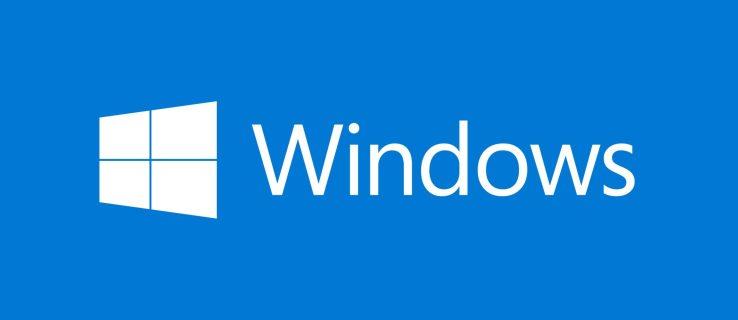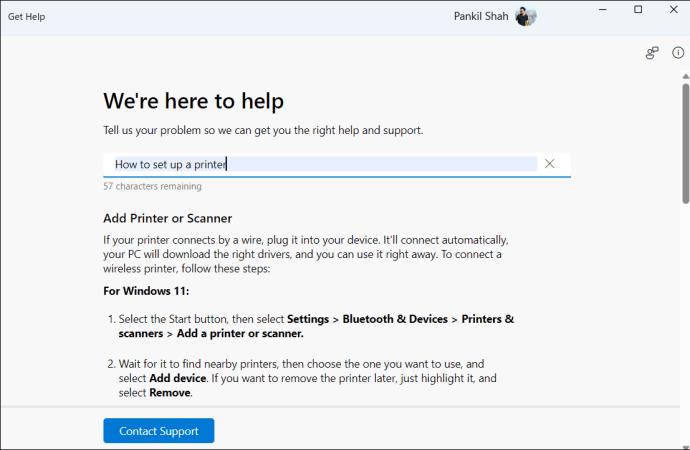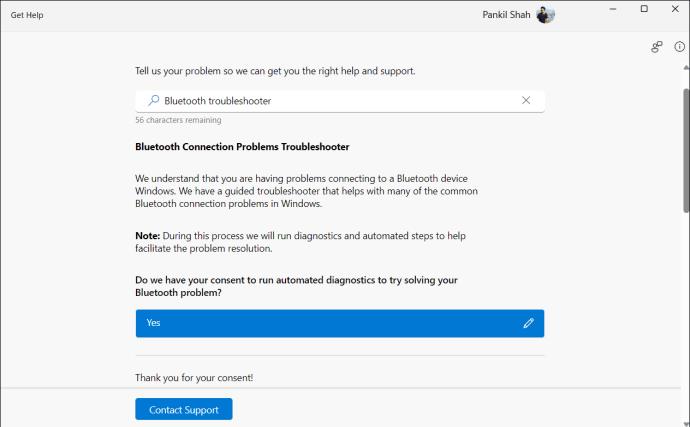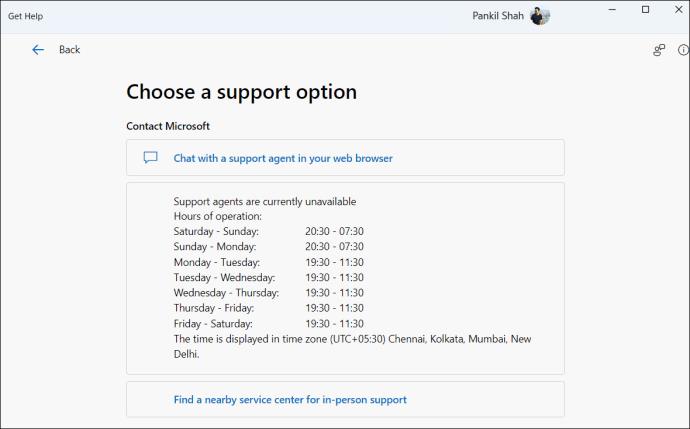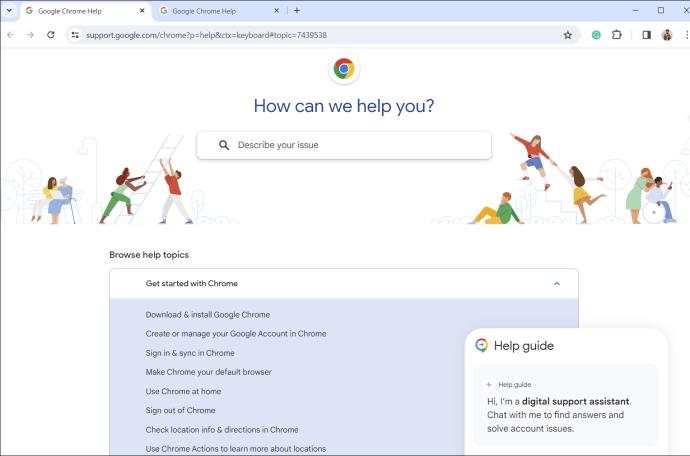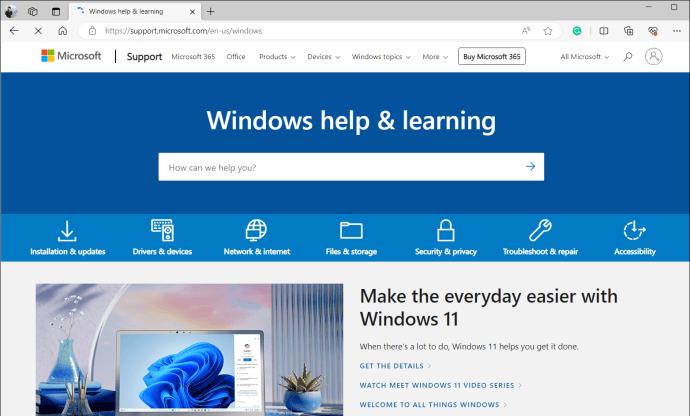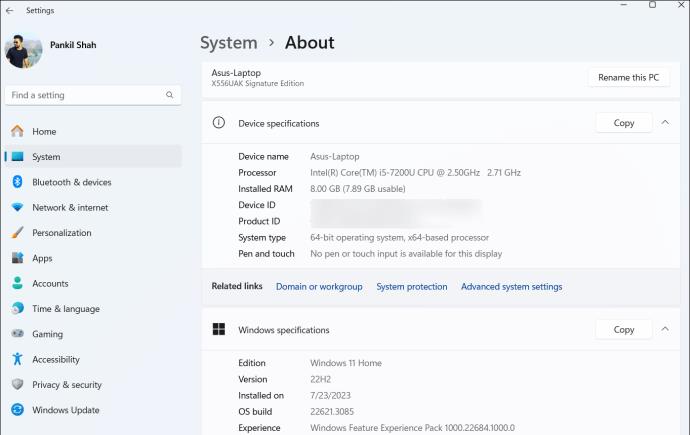Net jei ilgą laiką naudojate „Windows“, kartais galite susidurti su iššūkiais, dėl kurių reikia ekspertų pagalbos. Nesvarbu, ar susiduriate su paslaptingomis klaidomis ar programinės įrangos gedimais, ar norite gauti patarimų, kaip optimizuoti „Windows“ patirtį, labai svarbu žinoti, kaip gauti reikiamą pagalbą, kad išspręstumėte problemą „Windows 11“ ar „Windows 10“ kompiuteryje.
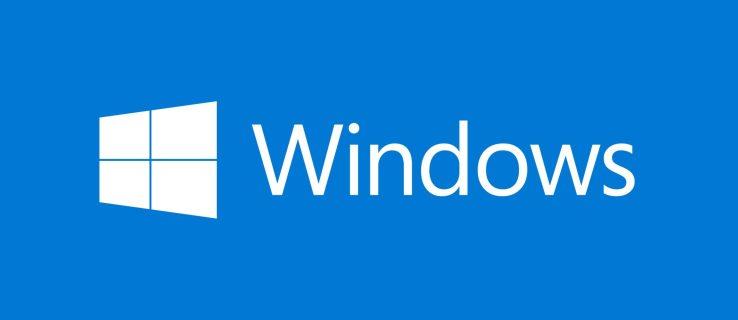
Kaip gauti pagalbos „Windows“ kompiuteryje
Atsižvelgiant į jūsų pageidavimus ir problemos pobūdį, galite ieškoti pagalbos dėl Windows problemų įvairiais būdais. Čia yra trys veiksmingi metodai, kurie gali padėti išspręsti beveik bet kokią „Windows“ kompiuterio problemą ar funkciją.
1. Naudodami programą „Gauti pagalbos“.
Jūsų „Windows“ kompiuteryje yra integruota programėlė „Gauti pagalbos“, kuri gali atsakyti į su „Windows“ susijusius klausimus, diagnozuoti klaidas ir, jei reikia, susisiekti su „Microsoft“ palaikymo komanda.
Naudodami paieškos meniu savo kompiuteryje galite lengvai pasiekti programą Gauti pagalbos . Programoje įveskite užklausą į teksto laukelį ir paspauskite Enter . Programoje bus pateikti atitinkami veiksmai ir nuorodos į palaikymo straipsnius, susijusius su jūsų problema.
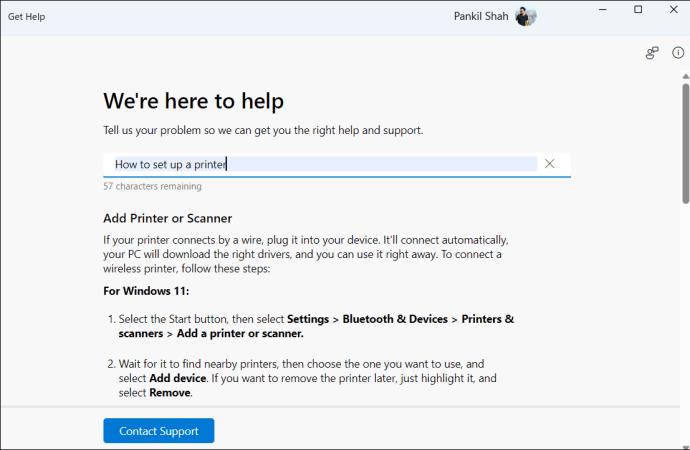
Be pagrindinio palaikymo, programa „Get Help“ gali paleisti kai kuriuos „Windows“ trikčių šalinimo įrankius. Pavyzdžiui, paieškos juostoje galite įvesti „Bluetooth Troubleshooter“ , kad diagnozuotumėte ir išspręstumėte įprastas „Windows“ kompiuterio „Bluetooth“ problemas . Tada programa paprašys jūsų sutikimo vykdyti automatinę diagnostiką. Pasirinkite Taip, kad tęstumėte, ir vykdykite nurodymus, kad užbaigtumėte procesą.
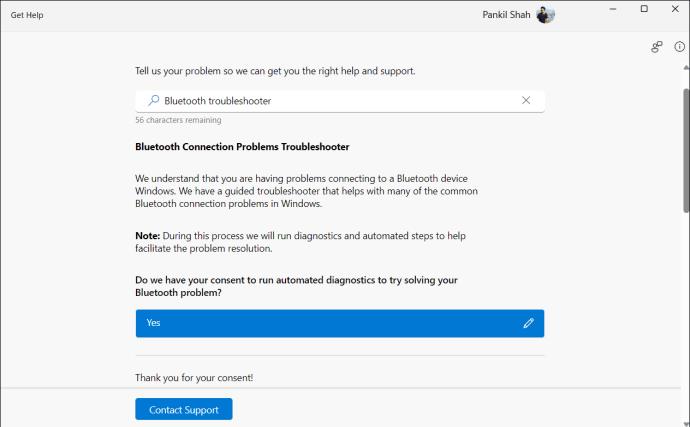
Jei nesate patenkinti atsakymu, spustelėkite mygtuką Susisiekti su palaikymo tarnyba , kad pasikalbėtumėte su "Microsoft" palaikymo agentu ir gautumėte tolesnės pagalbos. Atminkite, kad „Microsoft“ agentų prieinamumas gali skirtis, todėl gali tekti šiek tiek palaukti.
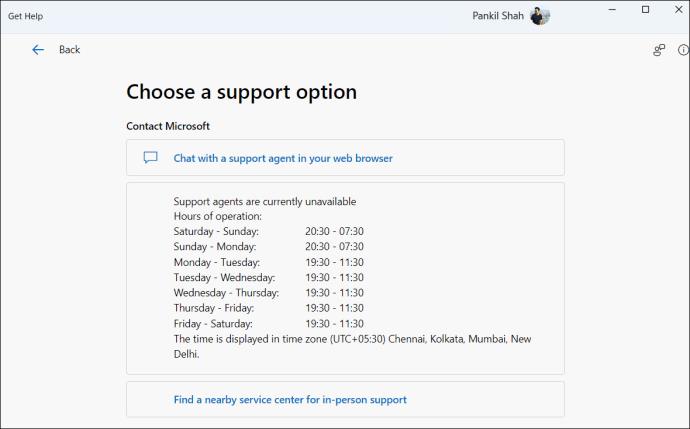
Jei susiduriate su aparatūros problemomis, galite atkurti gamyklinius „Windows 10“ kompiuterio nustatymus . Tačiau prieš tai turėtumėte išbandyti kitus šiame vadove išvardytus sprendimus.
2. Programėlės žinyno mygtuko naudojimas
Ar jums reikia pagalbos dėl konkrečios programos ar programos „Windows“ kompiuteryje? Galite pasinaudoti tos programos integruota žinyno arba palaikymo parinktimi.
Daugumoje programų ir programų yra speciali žinyno skiltis, pasiekiama naudojant sparčiuosius klavišus arba meniu. Šiame skyriuje pateikiama informacija, mokymo programos ir trikčių šalinimo veiksmai, būdingi tai programai. Pavyzdžiui, jei kyla problemų dėl „Microsoft Edge“ arba „Google Chrome“, galite paspausti klavišą F1 , kad apsilankytumėte jų pagalbos centro puslapyje.
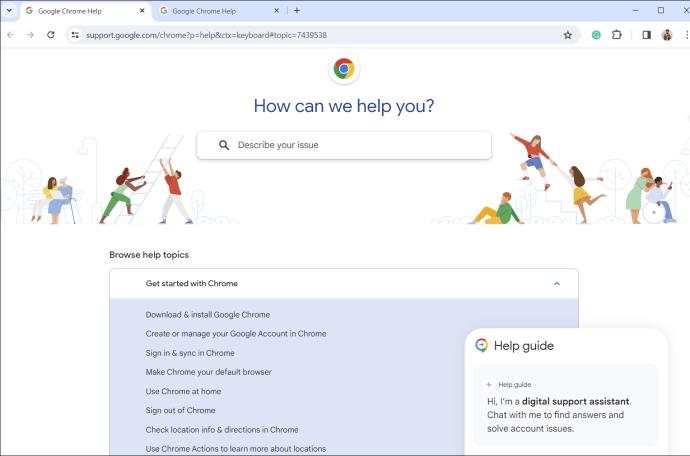
3. Apsilankę „Windows“ žinyno puslapyje arba klausdami „Microsoft“ bendruomenės
Aukščiau pateikti metodai gali būti nenaudingi, jei negalite prisijungti prie „Windows“ kompiuterio arba kyla problemų, dėl kurių negalima pasiekti operacinės sistemos. Galite apsilankyti „Windows“ žinyno ir mokymosi puslapyje ir ieškoti arba naršyti skyrius, kad gautumėte atsakymus į savo užklausas.
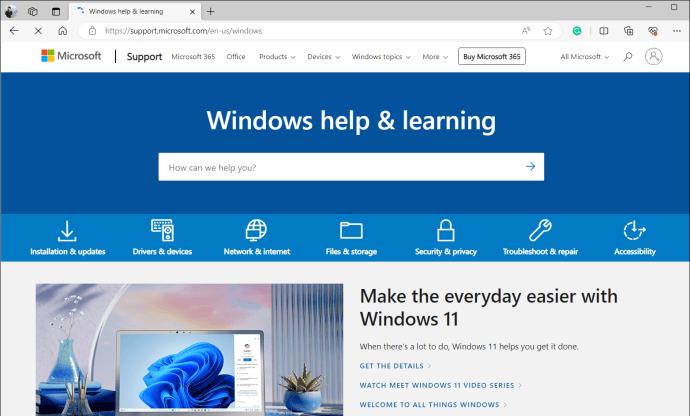
Taip pat galite apsilankyti „Microsoft“ palaikymo bendruomenėje , kurioje siūlomi DUK, pagalbos temos ir bendruomenės forumai. Pradėkite ieškodami forumuose, kad sužinotumėte, ar kiti yra aptarę panašią problemą praeityje; tai gali padėti greitai rasti veiksmingą sprendimą. Jei ne, prisijunkite prie savo „Microsoft“ paskyros ir paskelbkite klausimus forumuose. Po to palaukite, kol „Microsoft“ technikai, nepriklausomi patarėjai ir panašūs vartotojai padės išspręsti problemą.
Turėkite patogią kompiuterio specifikaciją, kad gautumėte veiksmingą palaikymą
Ieškant pagalbos internete arba konsultuojantis su „Microsoft“ padėjėju, gali prireikti pateikti kompiuterio aparatinės ir programinės įrangos specifikacijas. Visas reikalingas specifikacijas rasite nuėję į Nustatymai > Sistema > Apie .
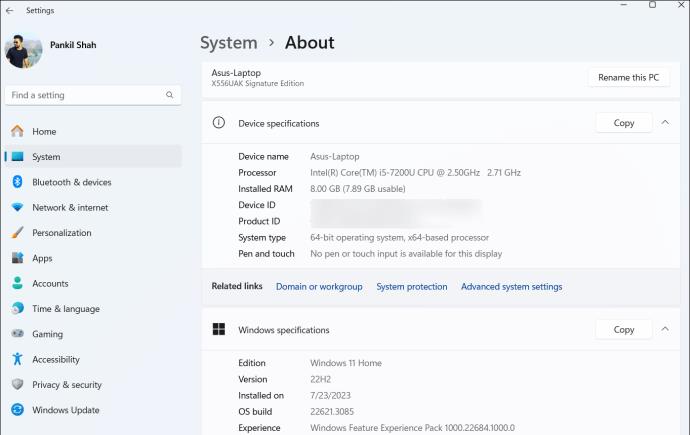
Arba taip pat galite naudoti nešiojamojo kompiuterio modelio numerį ir ieškoti jo internete, kad gautumėte išsamią informaciją iš gamintojo svetainės.
Tinkamos pagalbos gavimas
Yra keletas būdų, kaip galite kreiptis pagalbos dėl „Windows“ problemų. Nors „Microsoft“ programos „Get Help“ gali pakakti daugeliui problemų išspręsti, ji visada padeda turėti keletą papildomų parinkčių.
Tačiau jei niekas neveikia, visada galite naudoti nemokamą nuotolinio darbalaukio programinę įrangą ir kreiptis pagalbos į draugą ar specialistą.
DUK
Kl .: Kaip išjungti „Get Help“ programą sistemoje „Windows“?
A: Vykdykite „Get-AppxPackage *Microsoft. GetHelp* -AllUsers | Pašalinti-AppxPackage“ komandą padidintame „Windows“ terminale, kad pašalintumėte programą iš „Windows“ kompiuterio. Visada galite iš naujo įdiegti iš „Windows“ parduotuvės.
K: Kaip išjungti F1 pagalbos klavišą?
A: Galite naudoti registrą, kad išjungtumėte F1 žinyną, bet mes nerekomenduojame to daryti. Tai patogu teikiant konkrečios programos pagalbą, sutaupant laiko, kurį investuojate ieškant sprendimo.